Η επεξεργασία φωτογραφιών είναι μια από τις πιο βασικές δεξιότητες για όλους, ειδικά για τους χρήστες των μέσων κοινωνικής δικτύωσης. Όσον αφορά την αφαίρεση ή την αντικατάσταση του φόντου σε πορτρέτα, τα μαλλιά είναι ένα από τα αντικείμενα με τα οποία είναι εξαιρετικά δύσκολο να δουλέψετε. Σύμφωνα με μια πρόσφατη έρευνα, η πλειονότητα των ανθρώπων είπε ότι τα αποτελέσματα δεν θα ήταν χαρούμενα αν το έκαναν αφαιρέστε το φόντο γύρω από τα μαλλιά κατευθείαν. Επομένως, εδώ είναι ένας απλός οδηγός που θα σας βοηθήσει να βελτιστοποιήσετε τη ροή εργασιών στο διαδίκτυο ή στην επιφάνεια εργασίας σας.
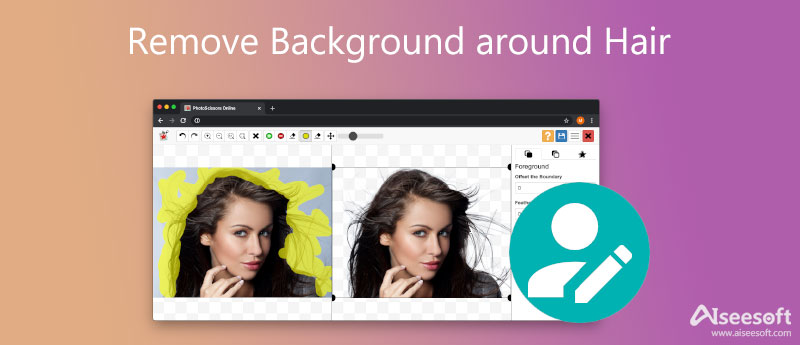
Aiseesoft Δωρεάν Ιστορικό Remover Online είναι ένας από τους καλύτερους τρόπους για να αφαιρέσετε το φόντο γύρω από τα μαλλιά στο διαδίκτυο. Αν και είναι μια εφαρμογή που βασίζεται στον ιστό, ενσωματώνει τεχνολογία AI για γρήγορη σάρωση και επεξεργασία των φωτογραφιών σας. Σημαίνει ότι χρειάζεται απλώς να ανεβάσετε ένα πορτρέτο και η εφαρμογή θα λειτουργήσει όπως θέλετε. Επιπλέον, είναι δωρεάν για χρήση χωρίς εγγραφή ή υδατογραφήματα. Τώρα, ας ξεκινήσουμε τη διαδικασία με τα παρακάτω βήματα.


Σημείωση: Εάν θέλετε να χρησιμοποιήσετε ένα νέο φόντο στη φωτογραφία, μεταβείτε στο Αλλαγή καρτέλα και προσθέστε χρώμα ή μια νέα εικόνα στο φόντο χρησιμοποιώντας το Χρώμα or Εικόνα εργαλείο.
Ως επαγγελματικό λογισμικό επεξεργασίας φωτογραφιών, το Adobe Photoshop περιλαμβάνει μια μεγάλη γκάμα εργαλείων. Το εργαλείο Background Eraser, για παράδειγμα, διευκολύνει την αφαίρεση του φόντου γύρω από τα μαλλιά στο Photoshop, εάν ακολουθήσετε τη σωστή διαδικασία.

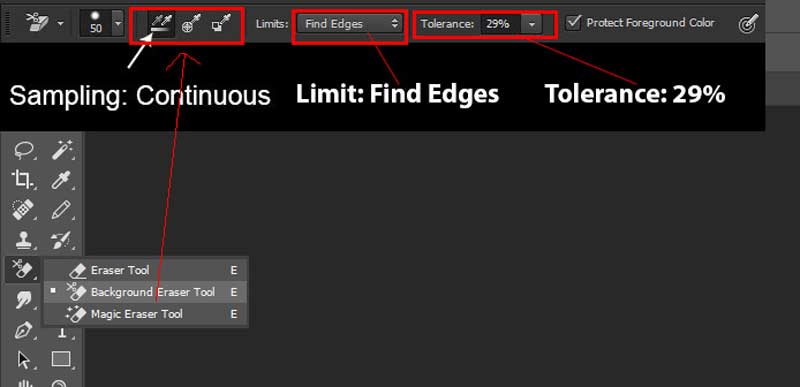
Ρυθμίστε το Όριο προς την Βρείτε άκρες.
Προσαρμόστε την τιμή του Ανοχή σε 25-29%. Αυτή είναι η σωστή τιμή για τη δειγματοληψία χρωμάτων.
Επιλέξτε το πλαίσιο ελέγχου δίπλα στο Προστατέψτε το χρώμα προσκηνίου για να διαγράψετε μόνο τα έγχρωμα pixel του προσκηνίου.

Είναι δυνατόν να αφαιρέσετε το φόντο γύρω από τα μαλλιά στο iPhone;
Αν και υπάρχουν διαθέσιμες εφαρμογές αφαίρεσης φόντου σε iPhone, δεν μπορούν να αφαιρέσουν το φόντο γύρω από τα μαλλιά. Επομένως, καλύτερα να κάνετε τη δουλειά με ένα πρόγραμμα επιτραπέζιου υπολογιστή.
Πόσο κοστίζει το Photoshop;
Το Photoshop είναι ακριβό και διατίθεται μόνο με εγγραφή. Εάν εγγραφείτε στο Adobe Creative Cloud Plans, το Photoshop κοστίζει 9.99 $ ανά μήνα με 20 GB αποθηκευτικού χώρου στο cloud. Το πρόγραμμα των 20.99 $ περιλαμβάνει Photoshop και 1 TB αποθηκευτικού χώρου.
Πώς να αναδημιουργήσετε σταντ για τα μαλλιά στο Photoshop;
Μπορείτε να χρησιμοποιήσετε το εργαλείο Brush στο Photoshop για να δημιουργήσετε προβλήματα στα μαλλιά. Για να αναδημιουργήσετε τα μαλλιά πιο ρεαλιστικά, μπορείτε να χρησιμοποιήσετε ένα πρόσθετο τρίτου κατασκευαστή, όπως το Hair Brush, αλλά δεν είναι δωρεάν.
Συμπέρασμα
Τώρα θα πρέπει να καταλάβετε πώς να αφαιρέσετε το φόντο γύρω από πολλές τρίχες στο Photoshop ή στο διαδίκτυο. Με το επαγγελματικό λογισμικό επεξεργασίας φωτογραφιών, έχετε πολλούς τρόπους για να αφαιρέσετε το φόντο από μια εικόνα, όπως το εργαλείο Path, τη λειτουργία μάσκας και άλλα. Όταν πρόκειται για αφαίρεση φόντου γύρω από τα μαλλιά, το Background Eraser Tool είναι η πιο εύκολη επιλογή. Ωστόσο, το Aiseesoft Free Background Remover Online είναι η καλύτερη επιλογή για αρχάριους. Περισσότερες ερωτήσεις? Μη διστάσετε να επικοινωνήσετε μαζί μας αφήνοντας το μήνυμά σας παρακάτω.
Τύποι φόντου φωτογραφιών
Αυτοκίνητο διαφανές φόντο Λογότυπο διαφανές φόντο Πορτραίτο φόντο Διαφανές φόντο PNG Διαφανές φόντο λουλουδιών Illustrator Διαφανές φόντο Διαφανές φόντο Canva Φόντο φωτογραφία διαβατηρίου Φόντο φωτογραφίας προϊόντων
Το Video Converter Ultimate είναι εξαιρετικός μετατροπέας βίντεο, πρόγραμμα επεξεργασίας και ενισχυτής για μετατροπή, βελτίωση και επεξεργασία βίντεο και μουσικής σε 1000 μορφές και πολλά άλλα.
100% ασφαλής. Χωρίς διαφημίσεις.
100% ασφαλής. Χωρίς διαφημίσεις.